Wyobraź sobie: wylegujesz się na wygodnej sofie, trzymając tablet Amazon Fire, niecierpliwie czekając na zanurzenie się w czarującym świecie Disney Plus. Jednak Twoje wrażenia z oglądania filmów są utrudnione przez powolną sieć. W tym momencie możesz się zastanawiać, jak płynnie pobierać i oglądać ulubione filmy Disney Plus na tablecie Amazon Fire. Nie martw się! Zaoferujemy Ci przewodnik krok po kroku, aby cieszyć się wszystkimi fantastycznymi treściami na tablecie za pomocą oficjalnej aplikacji lub najlepszy program do pobierania filmów Disney Plus.
👀You May Like:
Metoda 1. Użyj oficjalnej aplikacji Disney Plus na tablecie Amazon Fire
Istnieje oficjalna aplikacja Disney Plus dla Amazon Fire Tablet. Choć zawiera kilka Limity pobierania Disney PlusMożesz zainstalować aplikację na tablecie Amazon Fire i zanurzyć się w czarującym świecie Disney Plus, wykonując kilka prostych kroków.
📢 Premiere: Can You Get Disney+ App on Fire Tablet?
Większość tabletów Fire, w tym Fire HD 8 i Fire HD 10, jest zgodna z Disney Plus. Ale zanim zaczniesz, upewnij się, że Twój tablet spełnia następujące wymagania:
- Upewnij się, że Twój tablet Fire jest uruchomiony Fire OS 5.0 lub nowszy. Wersję systemu operacyjnego swojego urządzenia możesz sprawdzić i zaktualizować w menu Ustawienia.
- Jeśli używasz Tablety Fire Kids Edition, musisz upewnić się, że aplikacja została pobrana za pośrednictwem kontroli rodzicielskiej i jest dozwolona dla profilu dziecka.
Krok 1. Zainstaluj aplikację Disney Plus ze sklepu FireOS
1. Otwórz sklep FireOS Store na tablecie Amazon Fire.
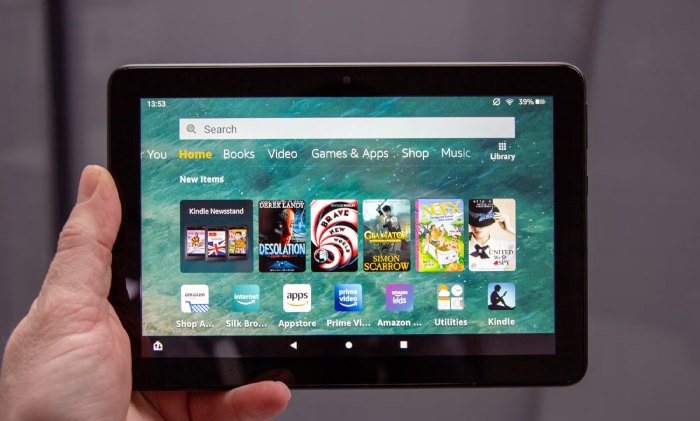
2. Wpisz „Disney Plus” w pasku wyszukiwania i wyszukaj.
3. Wybierz aplikację Disney Plus z wyników wyszukiwania.
4. Kliknij „Zainstaluj”, aby rozpocząć instalację.

Krok 2. Pobierz filmy Disney Plus na tablet Amazon Fire
1. Otwórz aplikację Disney Plus na tablecie Amazon Fire.
2. Zaloguj się na swoje konto Disney Plus lub utwórz nowe, jeśli jeszcze tego nie zrobiłeś.
3. Przeglądaj wszystkie filmy na Disney Plus i kliknij film, który chcesz pobrać.
4. Kliknij ikonę pobierania, aby rozpocząć proces pobierania.
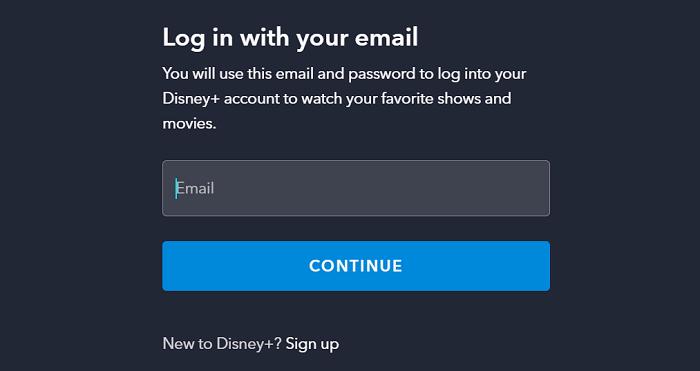
Metoda 2. Zapisz filmy Disney Plus jako MP4 na tablecie Amazon Fire
Korzystanie z aplikacji Disney Plus na tablecie Amazon Fire jest wygodne, ale pamiętaj o ograniczeniach pobierania, które ograniczają oglądanie offline. Pobrane pliki wygasają 48 godzin po rozpoczęciu oglądania, a do uzyskania do nich dostępu wymagana jest aktywna subskrypcja.
W tej sytuacji, MovPilot Disney Plus Video Downloader jest najlepszym narzędziem, które zapewni Ci bardziej elastyczne, nieograniczone doświadczenia oglądania offline. Omijając wszystkie limity pobierania, ten potężny program pozwala Ci pobierz filmy Disney Plus do formatu MP4 lub pliki MKV bez DRM, które można przechowywać na zawsze na tablecie Amazon Fire. Dzięki temu możesz wielokrotnie oglądać Disney+ na tablecie Fire, nawet po wygaśnięciu subskrypcji, bez obaw o wygaśnięcie pobranych plików.
👍 Key Features of MovPilot Disney Plus Video Downloader:
- Zapisz dowolny film Disney Plus w formacie MP4/MKV w wysokiej jakości
- Gwarancja ultraszybkiej prędkości pobierania, 5X szybszej
- Oferuje wielojęzyczne ścieżki dźwiękowe i opcje napisów
- Usuń DRM i zachowaj pobrane pliki Disney Plus na zawsze
- Pobierz filmy Disney Plus z planem reklamowym
Dzięki intuicyjnemu interfejsowi możesz łatwo pobrać filmy z Disney Plus na komputer i przenieść je na tablet Amazon Fire. Oto czteroetapowy samouczek w celach informacyjnych.
Krok 1. Uruchom program i zaloguj się do Disney Plus
Najpierw pobierz i zainstaluj MovPilot Disney Plus Video Downloader na swoim komputerze. Następnie w wyskakującym oknie zaloguj się na swoje konto Disney Plus, aby uzyskać dostęp do swoich filmów.

Krok 2. Dostosuj ustawienia wyjściowe
Kliknij na ikona koła zębatego w prawym górnym rogu, a pojawi się okno, w którym możesz dostosować ustawienia wyjściowe. Następnie wybierz MP4 jako format wideo. Możesz również wybrać kodek wideo, język audio/napisów, formaty napisów i więcej.

Krok 3. Wyszukaj filmy Disney Plus
Wpisz tytuł filmu Disney Plus w pasku wyszukiwania, a MovPilot wyszuka go. Możesz również skopiować adres URL żądanego filmu. Poniżej pola wyszukiwania znajdziesz wyświetlone wyniki wyszukiwania.

Krok 4. Rozpocznij pobieranie filmów i przenieś je na tablet Amazon Fire
Po dokonaniu wszystkich ustawień kliknij na Pobierać ikona umożliwiająca rozpoczęcie pobierania filmów z Disney Plus do formatu MP4 z oryginalnymi napisami i dźwiękiem.
Następnie podłącz komputer i tablet kablem. Kliknij Gotowy zakładka i Folder wyjściowy wideo aby otworzyć folder, w którym zapisujesz pobrane filmy. Teraz przenieś filmy na swój Amazon Fire Tablet, aby płynnie oglądać je offline.
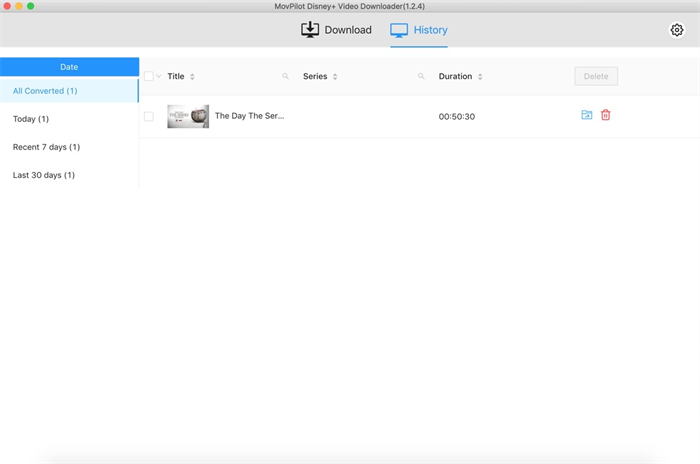
Wniosek
Podsumowując, aby oglądać filmy Disney Plus na tablecie Amazon Fire, możesz skorzystać z oficjalnej aplikacji i pobrać ulubione filmy. Jeśli przeszkadzają Ci te limity pobierania, zalecamy wypróbowanie MovPilot Disney Plus Video Downloader. Oferuje większą elastyczność w pobieraniu i przesyłaniu filmów, pomagając Ci zapisywać filmy Disney+ jako pliki MP4. Po prostu spróbuj!
MovPilot Disney Plus Video Downloader
Pobierz filmy i seriale Disney Plus, aby oglądać je w trybie offline!







